🔨правильный прогрев процессора на видеокарте (если видеокарта показывает артефакты)
Содержание:
- Ремонт отвала чипа
- Ремонт чипа с помощью крепежа
- Способы прогрева чипов
- Способы ремонта видеокарты ноутбука
- Что такое артефакты
- Прогрев
- Необходимые инструменты
- Проверка и результат
- Прогреваем чип графического адаптера
- Устранение проблем
- 10 главных советов для прогрева чипа видеокарты строительным феном
- 1. Как определить, какой именно чип мне греть?
- 2. Можно ли это сделать в домашних условиях?
- 3. Какой фен можно купить?
- 4. Какой температуры выставлять фен?
- 5. Сколько по времени греть чип феном?
- 6. На каком расстоянии держать фен?
- 7. Нужна ли фольга чтобы греть чип?
- 8. Сколько проработает прогретый чип?
- 9. Изображение не появилось. Почему не помог прогрев чипа?
- Временный дешёвый ремонт ноутбука | чип
- Электронная микроскопия
Ремонт отвала чипа
Ремонт отвала чипа в мастерской стоит не намного дешевле стоимости самой видеокарты на б.у. рынке, а иногда дороже. Т.к. мы говорим о картах до 2013-14 года. И вы не получите гарантий на дальнейшую длительную работу.
В ремонтных мастерских делают так называемый «реболл», это замена шариков припоя.
Но есть способы и самостоятельного ремонта отвала видеокарты.
Все попытки ремонта такой видеокарты, это продление жизни отработанному продукту. Поэтому не рассчитывайте на то, что видеокарта прослужит долго. Обычно после такой процедуры карты работают до полугода. Но бывают и исключения, когда карты после прогрева работали по 2 года. Тут как вам повезет.
Для восстановления нашей видеокарты, мы воспользуемся одним действенным способом.
Для ремонта графического чипа в домашних условиях нам понадобится обычный утюг. Еще для этих целей используют фен. А если у вас есть специальный фен от паяльной станции, то вам повезло, используйте его.
Суть метода заключается в прогреве чипа и текстолита, что в большинстве случаев поможет восстановить припой. Это не всегда срабатывает, но карта уже по большому счету подлежит утилизации, и вы практически ничего не теряете, если конечно вы верно определили причину проблемы.
Давайте приступим к ремонту отвала чипа видеокарты …
Первым делом разбираем видеокарту. Нам нужно полностью снять радиатор и оставить одну плату
Обратите внимание на термопасту и термопрокладки. Если термопаста сухая, значит охлаждение карты уже было не на должном уровне
Термопрокладки не должны быть порванными, сухими или потрескавшимися. Если они такие, то их нужно будет заменить, при удачном прогреве. За одно выполните обезжиривание спиртом термпопрокладок, и чистку всей системы охлаждения.
Прежде чем разбирать, убедитесь что у вас есть термпопаста на замену старой, нам нужно будет очистить графическй чип.
И еще момент, у вас может быть чип без теплораспределительной крышки как в моем случае, может быть с ней, это не имеет значение, процедура идентична.
Ремонт отвала видеокарты с помощью утюга
Нам нужно расположить утюг так, что бы его кончик лежал на графическом чипе, остальная часть утюга не прикасалась к карте и ее элементам. Для этого вы можете подложить что то огнестойкое. Я положил металлические ножницы и карту на кухонную доску.
На фото хорошо видно как это получилось сделать у меня.
ВНИМАНИЕ: используйте только огнестойкие предметы. Никакого дерева, бумаги, пластмассы и т.д
Алгоритм такой, начинаете с минимальной температуры и греете в течении двух минут, после этого каждые 40-50 секунд увеличиваете температуру на одно деление. На прохождение всего цикла повышения температуры у вас должно уйти около 10 минут.
Когда вы дойдете до максимальной температуры, дайте утюгу раскалить карту в течении 7-8 минут.
После этого так же по одному делению опускаемся с максимальной температуры на минимальную.
Такая последовательность убережет от резких перепадов температуры, что может вызвать раскол текстолита или отпой чипа.
И важный момент, убедитесь что карта лежит на твердой плоской поверхности и не провисает. Иначе текстолит может прогнуться под сильным нагревом, и скорее всего это будет конец карте.
После окончания процедуры, даем карте остыть, собираем ее, предварительно нужно хорошо продуть, почистить и заменить термопасту. После приступать к тестированию.
Ремонт отвала видеокарты феном
Если у вас дома нет утюга, или вы по каким либо причина-м не хотите его использовать, прогрейте чип обычным феном в течении 15-20 минут круговыми движениями. Это не так действенно как утюг, особенно если над чипом термораспределительная пластина которая забирает большую часть тепла на себя.
Ремонт чипа с помощью крепежа
BGA-шар не обязательно обратно припаивать, ведь от попросту отошел от текстолита, и если его крепко прижать, то он встанет на место, и плата вновь будет нормально работать. Сделать это проще простого – достаточно проложить прокладками, место, между чипом и поверхностью системы охлаждения, затем плотно прикрутить его к плате. Данный способ относительно безопасен, поскольку вы не оказываете на плату и чип никакого термического воздействия и просто прижимаешь чип, одновременно производя «апгрейд» системы охлаждения.Риск такой операции в том, что вы можете разрушить кристалл, чрезмерно пережав, его или выгнуть плату, вследствие чего она просто треснет. Однозначно процесс ремонта будет невозможен.
Способы прогрева чипов
1) Самый правильный способ заключается в использовании паяльной станции. Ими в основном пользуются в сервисных центрах. Там можно точно контролировать температуру и воздушный поток. Вот так они выглядят:
Поскольку паяльные станции в домашних условиях встречаются крайне редко, то придется искать другие варианты.
2) Строительный фен:
Полезная штука, стоит недорого, купить можно без проблем. Прогревать чипы строительным феном тоже можно. Основная сложность – контроль температуры. Именно поэтому для задачи прогрева чипа нужно поискать фен с регулятором температуры.
3) Прогрев чипов в обычной духовке. Черезвычайно опасный способ. Данный способ лучше вообще не использовать. Опасность состоит в том, что не все компоненты платы хорошо переносят высокую температуру. Также есть большой риск перегреть плату. В этом случае не только может нарушиться работоспособность компонент платы, но и они могут банально от нее отпаяться и отвалиться. В этих случаях дальнейший ремонт не имеет смысла. Нужно покупать новую плату.
В данном руководстве будет рассмотрен прогрев чипа в домашних условиях с помощью строительного фена.
Для прогрева нам будут необходимы
1) Строительный фен. Требования к нему невысокие. Самое главное требование – это возможность плавной регулировки температуры воздуха на выходе хотя бы до 250 градусов. Все дело в том, что нам нужно будет выставить температуру воздуха на выходе на уровне 220-250 градусов. В фенах со ступенчатой регулировкой часто встречаются 2 значения: 350 и 600 градусов. Они нам не подходят. 350 градусов – это уже очень много для прогрева, не говоря о 600. Я использовал такой фен:
2) Алюминиевая фольга. Используется часто в кулинарии для запекания в духовке.
3) Термопаста. Она нужна чтобы собрать систему охлаждения обратно. Повторное использование старых термоинтерфейсов не допускается. Если уж сняли систему охлаждения, то при установке обратно старую термопасту нужно удалить и нанести новую. Какую термопасту взять обсуждается здесь: Охлаждение ноутбука. Я рекомендую термопасты от ThemalTake, Zalman, Noctua, ArcticCooling и прочие вроде Titan Nano Grease. КПТ-8 нужно брать оригинальную в металлическом тюбике. Ее часто подделывают.
Я использовал Titan Nano Grease:
4) Набор отверток, салфеток и прямые руки.
Способы ремонта видеокарты ноутбука
Восстановление с помощью фена.
Берем паяльный или строительный фен, выставляем температуру порядка 170 градусов и направляем на видеоадаптер. Держим фен в таком состоянии минут 9-10, после чего охлаждаем и тестируем я на работоспособность. Предварительно перед работами удаляем эбоксидку, если она есть, промываем
Внимание! Рядом находятся мелкие элементы, не надо думать, что они там просто так, это элементы различных схем, повреждение, которых приведет к неработоспособности ноутбука. Чрезмерный термоудар может привести к тому, что произойдет расслоение, это вы уведете по характерному хлопку, и образованию пузыря в месте нагрева
В 95 % случаев тело придется менять.
Восстановление с ИК-лампой.
ИК — лампа применяется специально для отпайки чипов, позволяет задавать нужную площадь рабочей поверхности и температуру. Стоимость комплекта начинается от 150000 рублей. Подложите два кусочка металла, между чипом и материнкой, поскольку GPU тяжёлый, и когда от высокой температуры BGA-шары расплавятся, они, под силой тяжести, могут растечься, что приведёт к полной неработоспособности
Внимание! Металлическую пластину нужно положить так, чтобы она не касалось BGA-контактов, и в то же время плотно лежало между GPU и платой. В противном случае металл, может попросту припаяться к контактам
При воздействии на чип феном – использовать пластины не обязательно, относительно низкая температура работы фена, 170 градусов, не позволит расплавиться контактам полностью. Однако нужно быть готовым к тому, что из-за высокой температуры могут отпаяться и «поплыть» другие элементы устройства – конденсаторы или диоды.
Некоторые умельцы, за неимением инфракрасной лампы, используют для этого обыкновенную духовку – такой своеобразный, кустарный способ ремонта. Однако в таком случае велик риск того, что отпаяются контакты других элементов устройства и крошечные транзисторы поплывут со своих мест.
Оригиналы советуют вместо печи и других экстремальных методов попросту сильнее прижать контакты другой системой охлаждения, потуже затянув болты крепления. Успех можно гарантировать только в том случае, если ты на все 100% уверен, что проблема именно в контактных площадках GPU.
Ремонт с помощью крепежа. Оригинальный метод
BGA-шар не обязательно обратно припаивать, ведь от попросту отошел от текстолита, и если его крепко прижать, то он встанет на место, и плата вновь будет нормально работать. Сделать это проще простого – достаточно проложить прокладками, место, между чипом и поверхностью системы охлаждения, затем плотно прикрутить его к плате. Данный способ относительно безопасен, поскольку вы не оказываете на плату и чип никакого термического воздействия и просто прижимаешь чип, одновременно производя «апгрейд» системы охлаждения. Риск такой операции в том, что вы можете разрушить кристалл, чрезмерно пережав, его или выгнуть плату, вследствие чего она просто треснет. Однозначно процесс ремонта будет невозможен.
Профилактика поломки
Как бы это печально не звучало, но если девайс вышел из строя, значит, его время уже вышло. Проделав вышеописанные операции можно продлить жизнь чипу лишь на какой-то определенный период времени – неизвестно, что произойдет дальше. Тем не менее, заставить дольше существовать и стабильно работать вполне можно, если после ремонта следовать простым правилам:
- Во-первых, регулярно чистить систему охлаждения
- Во-вторых, позаботиться о хорошем охлаждении внутри самого корпуса. Cтенки корпуса ноутбука образуют настоящую термокоробку, в которой температура комплектующих без должного охлаждения будет расти, что также негативно скажется на здоровье платы.
- В-третьих, забудьте о «разгоне» производительности. Современных карт ноутбука на сегодняшний день хватает даже для игр. А вот «разгон», добавляющий пару лишних FPS может запросто загубить карту. Повышенное напряжение на ядре и увеличенные тактовые частоты заставляют чип греться сильнее, в результате отпайка контактов может вновь повториться.
Представители,к примеру, NVIDIA, очень негативно относились к заводскому разгону, когда производители через BIOS поднимали тактовые частоты и продавали карты. Такие устройства пропали из продажи – слишком часто они выходили из строя, и их пришлось отзывать.
Детальное описание как можно решить аппаратные проблемы с включением ноутбука, с дефектами изображения, а также многие другие проблемы в домашних условиях.
Что такое артефакты
Так называют искажения на мониторе, которые возникают, казалось бы, без видимой причины. Появляться они могут не только в играх, но в браузере, на рабочем столе и даже при загрузке windows. Выглядеть артефакты могут по разному:
- Хаотически разбросанные по экрану чужеродные элементы, которые не вписываются в общую картину;
- Отсутствие изображения (будто бы оно не подгрузилось) вдоль вертикальных или горизонтальных полос;
- Засветы, напоминающие блики.
Иногда артефакты путают с битыми пикселями, но это не совсем корректно. Эти элементы появляются на матрице монитора, могут быть черного, зеленого или белого цвета. Они неподвижны и не пропадают, независимо от режима работы компьютера.
Пугающая картина технологической реальности
Не могу точно сказать, когда я стал замечать наличие графических артефактов у себя. Они проявлялись постепенно и не в таких больших масштабах, как на приведенных изображениях выше. А возможны варианты намного хуже, поверьте мне! В один из дней, когда я проводил вечер за чтением публикаций из livejournal, изображение начало непривычно мерцать и все стало напоминать шахматную доску зеленого цвета.
Я был растерян и не знал как мне поступить. В поисках нужного ответа, для разрешения проблемы, я провел несколько суток. Не сказал бы, что я профан в делах с компьютерами, но с такой проблемой столкнулся впервые.
Не стану рассказывать вам как много сил и времени я потратил, для разрешения проблемы с артефактами. Никому не желаю подобного.Исправить графические ошибки мне надо было как можно быстрее, потому что моя работа связанна с компьютером, а из-за артефактов такие программы как ,например, Photoshop CC или Adobe After Effects CC банально зависали и в конечном итоге мой ПК выключался.
Я решил мою проблему путем замены видеокарты. Прошлая видеокарта была приобретена приблизительно в 2014 году. За 4 года я лишь пару раз доставал ее, чтобы почистить от пыли и никогда не менял на чипсете термопасту. Мои действия привели меня к тому, что я получил в результате. Из-за халатного отношения к обслуживанию, моя видеокарта банально вышла из строя. Даже после тщательной очистки от пыли и смены термопасты на чипе и прогреве последнего, артефакты все еще присутствовали при генерации изображения на монитор.
Прогрев
Прежде чем делать прогрев, советую от начала и до конца прочитать эту главу, чтобы в самом конце хотя бы примерно представлять – что вам нужно делать и как. Для начала давайте рассмотрим, что нам вообще нужно:
- Противень – на неё мы будем класть саму видеокарту. Противень можно взять в любой современной или даже старой печи. Подойдет любая.
- Утюг – чем старше утюг, тем лучше.
- Обычная пищевая фольга. Можно и без неё, но лучше с ней. Чуть позже вы поймете почему.
- Делаем вот такое вот одеяло из фольги. Оно должно быть чуть больше по ширине и высоте самой видеокарты. Противень кладем на саму печь – она металлическая сверху и будет дополнительно отводить тепло.

- Теперь кладем нашу карточку сверху. Фольга будет не только смягчать давление, но и отводить лишнее тепло в противень.

- Теперь кладем носик утюга таким образом, чтобы он полностью покрывал кристалл.

- Заднюю часть утюга ставим на противень таким образом, чтобы утюг соприкасался только с кристаллом.

Наша установка готова! Теперь нам нужно начать прогрев. Прогревать мы будем примерно 30 минут. Начнем прогрев с самого маленькой мощности. Дойдем до самой большой и прогреем минут 5-7. В самом конце начнем обратно плавно убавлять мощность. Рядом обязательно держите секундомер.
Сначала ознакомьтесь с градацией делений на вашем утюге. Чем их больше, тем плавнее будет прогрев. Конечно шанс, что текстолит лопнет от сильного скачка температуры очень мал, но все же лучше делать все «по науке» – так сказать.

Возьмите телефон и включите секундомер. Ещё раз повторюсь, что мы будем плавно прибавлять температуру. Общая схема такая:
- 1 – 15 минут. Доходим до максимальной мощности. Как можно плавнее, то есть прибавляем по 2-3 деления каждый 1-2 минусы. На 15 минуте должно стоять последнее деление. Примерную схему по делениям, можете посмотреть на картинку ниже.
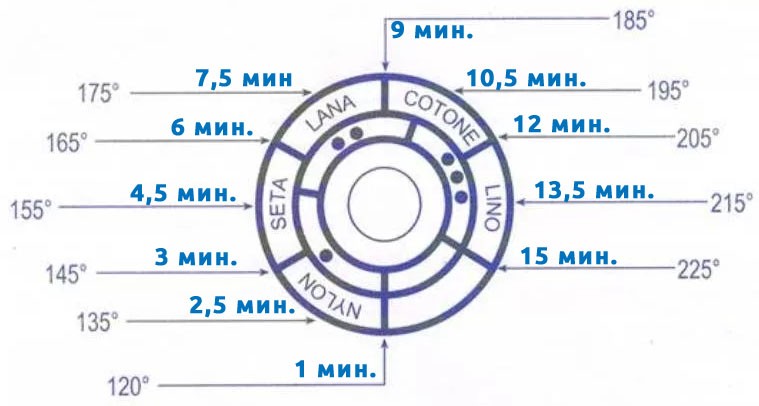
- 7 минут. Прогрев на максимальной мощности.
- 22 – 30 минуты. Плавно идем до максимально низкой мощности. Тут нужно будет чуть быстрее убавлять деления: по 3-5 в течение 1-2 минуты.
- В самом конце отключаем утюг и оставляем всю эту конструкцию на минут 20-30 до полного остывания.

Как видите: никаких видимых дефектов, плавленого пластика, а также горелых элементов. Во время прогрева я трогал близлежащую часть видеокарты к утюгу – она была еле теплая. Поэтому бояться, что что-то сгорит или перегорит не стоит.

Далее останется нанести свежую термопасту и собрать видеокарту в единое целое. Не забудьте подключить питание от кулера, который расположен на радиаторе.
Необходимые инструменты
Итак, какие инструменты нам понадобятся для прогрева видеокарты в домашних условиях? Как правило, это те вещи, которые можно найти практически в любом доме. А если даже их и нет, то купить не составит никакого труда. Ничего экстраординарного и редкого искать не придется. Вот что нам понадобится:
Термопаста. Самая обычная, ее нужно будет нанести на чип после прогрева.
Что-нибудь плоское и острое (например, небольшой нож или скальпель). Для снятия излишек термопасты с чипа.
Флюс. Его можно купить в любом магазине, где продаются радиодетали.
Хороший фен для волос. Тот, который может выдать поток горячего воздуха температурой не менее 200 градусов.
Фольга. Самая обычная. Можно даже использовать ту, в которую был завернут шоколад.
Пинцет. Или что-нибудь другое для удержания видеокарты.
Специальная поверхность, на которую можно безбоязненно положить графический адаптер (пойдет даже обычная кастрюля небольших размеров).
Утюг. На тот случай, если вздумаем прогревать и им.
Вам будет интересно:Процессор T4500. Характеристики и спецификации
Вот такой набор инструментов и подручных материалов рекомендуется иметь перед тем, как приступать к прогреву чипа видеокарты. Причем перед началом процедуры нужно будет убедиться, что все инструменты находятся под рукой. Бегать за ними во время прогрева нельзя. Так как сам процесс прерывать нельзя. Нужно внимательно следить за временем и состоянием чипа.
Проверка и результат
Теперь надо обратно вставить нашу видеокарту, подключить к ней все кабели и проверить, что у нас вышло. Не забудьте, кстати, подключить дополнительное питание к «видюхе». Начальный загрузочный экран BIOS уже выглядит как надо – это меня радует. Ради интереса посмотрите на первый скриншот данной статьи.

Система тоже загрузилась быстро без каких-либо сбоев, ошибок или помех. Как видите ничего сложного в самой процедуре нет, просто нужно немного терпения. Также видеокарта аналогично себя показывает и в играх – никаких проблем замечено не было.

Ещё пару строк о прогреве «вообще». Нужно понимать, что данный способ не панацея, и артефакты могут возникнуть вновь, так как окисление будет происходить и дальше. Никто вам не скажет – через сколько это произойдет: через месяц, два, три или год. Правда прогревать таким способом можно будет ещё несколько раз. Так что видюха ещё может вам послужить какое-то время.
Источник
Прогреваем чип графического адаптера
Вот здесь начинается самое сложное. В Сети тонны информации о том, что «жарить» видеокарту нужно около 10-15 минут. Это далеко не так. За это время она просто сгорит. Запомните, лучше недогреть. Ибо перегрев чреват весьма серьезными последствиями. Лучше начинать с 40-60 секунд. Этого вполне хватит при температуре 200 градусов по Цельсию. Итак, приступим к прогреву видеокарты феном. Инструкция вот такая:
Аккуратно кладем видеокарту на какую-нибудь поверхность типа кастрюли. Так, чтобы было какое-то пространство под самим графическим адаптером.
Включаем фен, выкручиваем регулятор нагрева на максимум и ждем, пока он раскочегарится.
Далее подносим сопло фена к чипу на расстояние 8-10 сантиметров и начинаем водить по периметру чипа.
Выполняем это действие на протяжении 40 секунд.
Затем отключаем фен.
Переворачиваем графический адаптер вверх ногами и также прогреваем место коннекта чипа с печатной платой. Не более 40 секунд.
Вам будет интересно:Как настроить DIR-300: пошаговая инструкция, советы и рекомендации
После этого требуется выключить фен и оставить видеокарту на некоторое время в покое. Нужно, чтобы она остыла до комнатной температуры. Теперь вы знаете, как прогреть видеокарту в домашних условиях. Стоит еще раз напомнить, что все манипуляции нужно проводить очень аккуратно. Не стоит долго греть карту или пытаться поковырять ее в процессе нагрева. Ничего хорошего из этого не выйдет.
Устранение проблем
Если прогрев видеокарты вызван переизбытком пыли, то эту проблему легко устранить самостоятельно. Для этого нужно отключить компьютер от сети и снять боковую стенку системного блока. При помощи специального пылесоса (баллона со сжатым воздухом, компрессора), кисточки и ватных палочек удалить пыль везде, где ее видно невооруженным глазом. Особенно тщательно очищаем от нее кулер. Убедившись, что пыли не осталось и вентилятор вращается без препятствий, можно закрывать системник
Это самое простое, и в то же время очень важное, что можно и нужно делать для своего ПК регулярно. Лучше не дожидаться, пока пыль забьет кулер и видеокарту, и делать профилактическую чистку хотя бы раз в три месяца
Следить нужно и за тем, чтобы вокруг системного блока также не было грязи.
Если кулер неисправен (то есть не крутится вообще, даже при отсутствии пыли), его следует заменить. Перед этим нужно знать модель карты, чтобы не ошибиться с выбором вентилятора. Однако причина плохого вращения может крыться в том, что высохла смазка. Смазать кулер можно самостоятельно.
- Вынуть видеокарту. Крепится она при помощи шлейфа, винтов и зажима на внутренней поверхности.
- Снять кулер. Для этого понадобится тонкая крестовая отвертка. Лучше магнитная, так как крепежные винты очень маленькие и их легко потерять.
- Разделить кулер на две части.
- Снять наклейку. Под ней обнаружится стопорное разжимное кольцо. Смазочного масла нужно капнуть туда, откуда это кольцо вынуто, то есть в подшипник.
- Смазать сам подшипник (с обратной стороны). При этом нужно стараться не задевать обмотку. Для точности дозировки лучше использовать шприц.
После этих процедур можно собирать конструкцию обратно.
Если причина того, что сильно греется видеокарта, в пересохшей термопасте, ее нужно нанести заново. Эта паста нужна, чтобы отводить тепло от чипа видеокарты и процессора при помощи заполнения неровных участков на поверхности радиатора и чипа. Покрывать составом нужно только чип видеокарты. Перед нанесением нужно полностью удалить остатки старой термопасты. Лучше всего осуществить это при помощи ластика. Ни в коем случае нельзя использовать острые предметы!
Заниматься заменой пасты следует только очень опытным пользователям, потому что рассчитать количество средства достаточно сложно. Если пасты будет слишком мало или слишком много, в любом случае ухудшится теплообмен, что вызовет прогрев видеокарты. Если опыта недостаточно, лучше обратиться к профессионалам. При пересохшей пасте чип способен буквально «закипеть», нагревшись до 100 градусов Цельсия или даже выше.
При всех манипуляциях внутри системного блока нужно быть предельно осторожным, чтобы не повредить видеокарту, ее зажимы и другие детали. Нельзя мыть внутренности компьютера водой или бытовой химией.
10 главных советов для прогрева чипа видеокарты строительным феном

Здесь мы собрали вопросы, которые часто интересуют людей, которые решились на самостоятельный ремонт. Поисковые выдачи не дадут соврать: самый популярный способ диагностировать проблемы с видео и ненадолго вернуть чипсет к жизни — это прогрев.
1. Как определить, какой именно чип мне греть?
Самый действенный вариант — погуглить. Скорее всего, на вашу модель уже вышло несколько статей или видеороликов про его неисправности. Обычно и на форумах уже есть ответы на этот вопрос
Графический чип:
- ОС загружается до конца, но работает очень медленно, «крашится» изображение
- Изображение на экран выдается с видимыми искажениями, разноцветными полосами (артефактами).
- Экран начинает мигать или заливается белой «пеленой»
Чип южного моста:
- В ноутбуке не определяется оптический привод и/или жесткий диск
- Лихорадит клавиатуру или вовсе не работает.
- Ноутбук включается, но зависает на экране производителя
- Ноутбук ощутимо сильнее греется в районе южного моста
Чип северного моста:
- Дефекты, артефакты на мониторе, нет изображения.
- Зависает и выключается при играх или просмотре видео высокой четкости
- Не устанавливается драйвер на видерочипсет
Как это выглядит?
https://youtube.com/watch?v=uSfeCFC98WA
2. Можно ли это сделать в домашних условиях?
Сделать это в домашних условиях можно и даже нужно. Во-первых, никаких специальных инструментов для этого не потребуется — всё, что потребуется можно купить в обычных магазинах, а разместиться на обычном кухонном столе. Во-вторых, это значительная экономия средств и денег — диагностика подобного рода неисправностей в сервисе стоит порядка 1000 рублей . При этом не секрет, что большинство мастеров за неё берут, как за полноценный ремонт, а это уже целых 3-5 тысяч рублей. Квалифицированный специалист знает и сообщает своим клиентам, что подобная операция годится только для диагностики.
3. Какой фен можно купить?
Можем порекомендовать модель Kolner KHG 2000W. На это есть несколько объективных причин:
- Цена: это бюджетный вариант. Стоимость в магазинах
1000-1200 рублей.
Насадки: в комплекте идут различные насадки.
Регулировка температуры: данная модель имеет регулировку температуры
4. Какой температуры выставлять фен?
В сети много написано по поводу того, на какую температуру стоит выставлять строительный фен.
Оптимальной всё же считается температура в 250 градусов
5. Сколько по времени греть чип феном?
На тематических форумах, как всегда, разброс просто громадный. Некоторые диагносты умудряются греть чип в течение 2-3 минут. Встречаются и «рекордсмены», которые умудряются жарить чип 10 или даже 15 минут. Если вы проделываете эту процедуру в первый раз, то лучше ограничиться 20-40 секундами . Помните — лучше «недогреть», чем перегреть
6. На каком расстоянии держать фен?
Если мы используем температуру 250 градусов — начинать лучше с расстояния, как минимум 7-8 см — не стоит резко «жарить» чипсет. На таком расстоянии продержать секунд 15-20. После чего постепенно приближаем фен к плате и водим на расстоянии 2-3 см еще около 10-15 секунд.
https://youtube.com/watch?v=4ZpGLcxvTe8
7. Нужна ли фольга чтобы греть чип?
Чтобы прогреть чип, помимо фена, нам понадобиться фольга — она будет защищать остальную плату. Многие мастера греют «на ходу», не утруждая себя в дополнительной защите — в Youtube много таких видео. Мы всё-таки рекомендуем спрятать остальные элементы:
8. Сколько проработает прогретый чип?
От 5 минут до одного года. Такой большой разброс обусловлен качеством проделанной работы, моделью северного (южного) моста, количеством микротрещин между чипом и кристаллом.
Результат прогрева
https://youtube.com/watch?v=jlBulVnmhng
9. Изображение не появилось. Почему не помог прогрев чипа?
Стоит заметить, что данная операция вовсе не гарантирует восстановление работоспособности материнской платы. Почему прогрев мог не сработать?:
- Окончательно спалили чип (передержали фен)
- Проблема не в видеочипе (проверить кабель, прозвонить разъем)
- Неправильная сборка после прогрева (неверно установлены планки оперативной памяти, требуется сброс BIOS, вытащить батарейку)
Ни в коем случае не стоит этого делать — температура пламени зажигалки начинается от 800 градусов. Таким образом, спалить чип будет проще простого.
Временный дешёвый ремонт ноутбука | чип
Сервисный центр Антарес, СПб Большой Проспект Петроградской Стороны дом 100 офис 305 телефон (812) 922-98-73

Прогрев видеоадаптера или моста ноутбука временный ремонт, но бывают случаи, когда необходимо восстановить работоспособность ноутбука на некоторое время. В этом случаи помогает прогрев микросхем.
Перечень работ – Прогреть чип
- Чистка системы охлаждения
- Замена термопасты
- Разборка ноутбука
- Прогрев чипа
После воздействия теплом на кристалл видеокарты он оживает и видеокарта работает, ноутбук запускается. Однако, продолжительность работы при таком ремонте от одного часа до одного месяца.(и не надо говорить, что я вот прогрел и у меня все работает годами, это не правда). Что касается видеокарт для настольных пк то здесь прогрев помогает, карте работать значительно дольше но только в режиме далеком от предельно допустимом для данного чипа. Проверено работает но если вы захотите нагрузить карту по полной вас ждет облом.
Стоимость работ – Цены указаны с учетом разборки и сборки ноутбука
| Прогреть чип ноутбука | стоимость / руб |
|---|---|
| Прогреть видеокарту / мост / ноутбука (с заменой термопасты и разборкой ноутбка) | 1500 |
| Прогреть видеокарту / мост / ноутбука (Без замены термопасты и разборки ноутбка) | 500 |
Прогрев чипа на ноутбуке оправдан если:
- Нужно перенести данные
- Нет денег на ремонт, стоимость замены чипа от 4000 руб
Отметим, при прогреве чипа необходимо чистить систему охлаждения и менять термопласту, таким образом при прогреве видеокарты у нас, стоимость чистки включена в стоимость прогрева
Причины поломки чипа
Ввиду большого энергопотребления, ноутбук требует надежного блока питания, выдающего «качественные» ватты. Это значит, что универсальные блоки питания не совсем подходят для ноутбука, на котором стоит видеокарта «игрового» поколения. Рекомендуем пользоваться качественными блоками питания. Не лецензионный блок может значительно снизить срок жизни ноутбука и видеокарты в частности.
Мощности кулера Как не странно ее всегда не хватает, а перегрев являлся следствием неважного охлаждения. Поэтому владельцам ноутбуков настоятельно рекомендуем своевременно менять термопласту и чистить систему охлаждения
Наиболее частой причиной выхода из строя становится отпайка BGA-шаров GPU. Попадаются экземпляры c отпаявшейся или вышедшей из строя микросхемой памяти, но довольно редко.
Элементы сильно греются, а поскольку по законам физики с повышением температуры металл расширяется, многочисленные циклы прогрева и остывания как раз и приводят к отпайке контактов основных микросхем. Рекордсмен по количеству отказов, является именно видеочип. Симптомы того, что из строя вышел именно видеоадаптера, видны сразу – прежде всего, это артефакты в играх, неприятная разноцветная рябь или даже фиолетовые полосы по всему экрану. Может быть и еще хуже – сигнал на монитор просто не выводится. Если такое случилось – не обязательно выбрасывать свой ноутбук и бежать в магазин за новым.
Львиная доля поломки карт приходится на то, что трескается кристалл и естественно, по законам физики, при нагреве пластины кристаллы сходятся, но на некоторое время. Невозможно определить со сто процентной гарантией, что произошло, отвал чипа или развал кристалла. В том случае если термоудар помог, а он помогает в любом случае, если треснул кристалл, чип проработает несколько дней, максимум месяц, а если произошел отвал пайки, то при правильном нагреве чип работает значительно дольше. Не стоит забывать, любое прогревание значительно сокращает ресурс микросхемы, в среднем он рассчитана на 100000 часов работы. Нагрев сократит ресурс процентов на 5, неправильный прогрев на 50 процентов. Любительский прогрев выведет материнку из строя.
Электронная микроскопия
Оптическая микроскопия даёт 100-200 крат увеличения,
однако это не идёт ни в какое сравнение с 100 000 или даже 1 000 000
крат увеличения, которое может выдать электронный микроскоп
(теоретически для ПЭМ разрешение составляет десятые и даже сотые доли
ангстрема, однако в силу некоторых реалий жизни такое разрешение не
достигается). К тому же, чип изготовлен по техпроцессу 90 нм, и увидеть с
помощью оптики отдельные элементы интегральной схемы довольно
проблематично, опять-таки мешает дифракционный предел. А вот электроны
вкупе с определёнными типами детектирования (например, SE2 – вторичные
электроны) позволяют визуализировать разницу в химическом составе
материала и, таким образом, заглянуть в самое кремниевое сердце нашего
пациента, а именно узреть сток/исток, но об этом чуть ниже.





